Comment copier les photos de mon téléphone ou de ma tablette Android sur mon Ordissimo V1 - Fiches pratiques Ordissimo (Ordissimo v1)
Publié le 3 octobre 2014
(6400 lectures)
Compatibilité : 

Niveau : Initiation
Temps estimé : 30'
Nous allons voir ensemble comment enregistrer vos photos depuis un téléphone portable Android ou depuis une tablette Android (comme par exemple la tablette Samsung Galaxy 3) vers un Ordissimo V1 (acheté avant novembre 2010).
Pour rappel, Android, prononcé Androïd, est le système utilisé par la majorité des téléphones Internet (Smartphones). Il comprend le système de navigation (navigateur Internet, logiciel de messagerie internet, gps, carnet d'adresses, etc.).
1Tout d'abord, je clique sur mes "Documents".
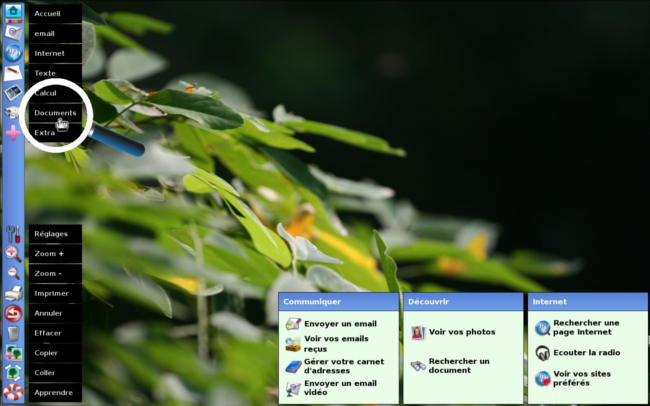
2A présent, je branche mon téléphone Android ou ma tablette Android à l'aide de mon câble de branchement avec port USB sur mon Ordissimo V1, une notification s'affiche sur mon téléphone ou ma tablette :
| Téléphone Android Je clique sur "Appuyez pour voir autres options USB" |
Tablette Android |
|
|
|
3Après avoir cliqué pour accéder à d'autres options USB, une fenêtre s'affiche avec deux choix concernant le type de connexion USB à l'ordinateur :
| Téléphone Android Je coche Appareil photo (PTP) |
Tablette Android |
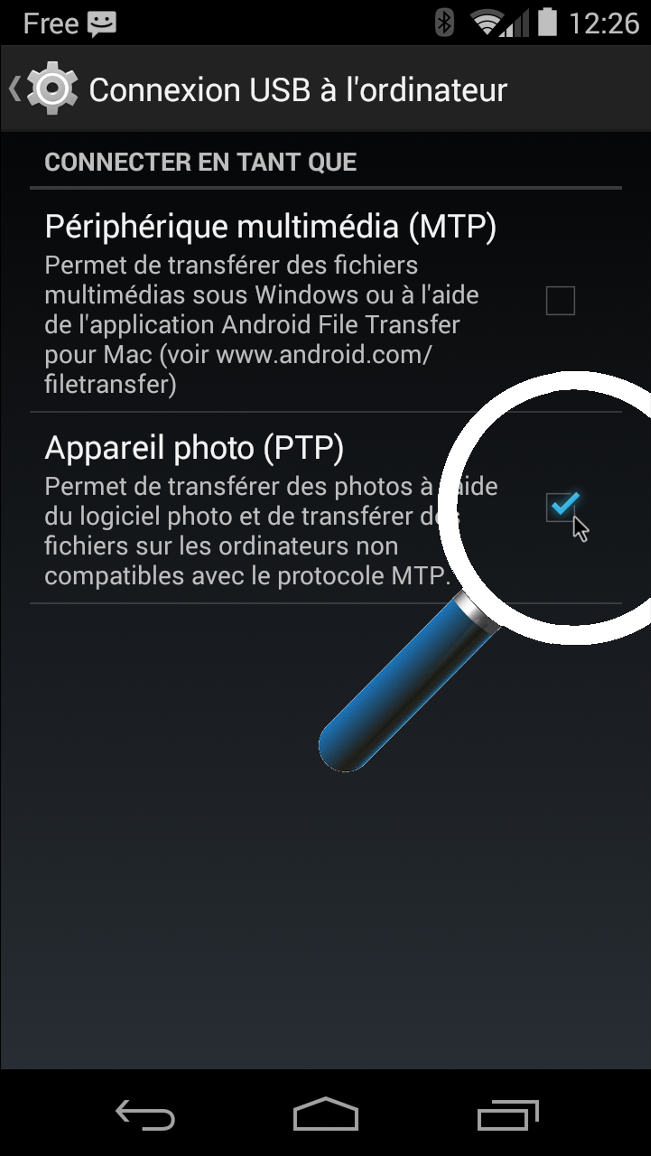 |
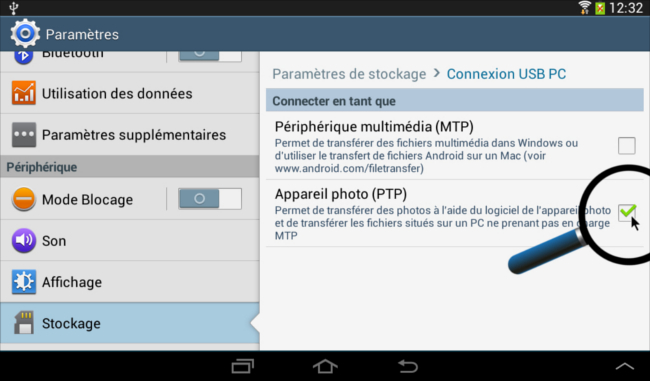 |
4A présent, sur Ordissimo une fenêtre apparaît : "Un appareil photo a été détecté, voulez-vous en importer les photos ?". Je clique sur le bouton "Oui".
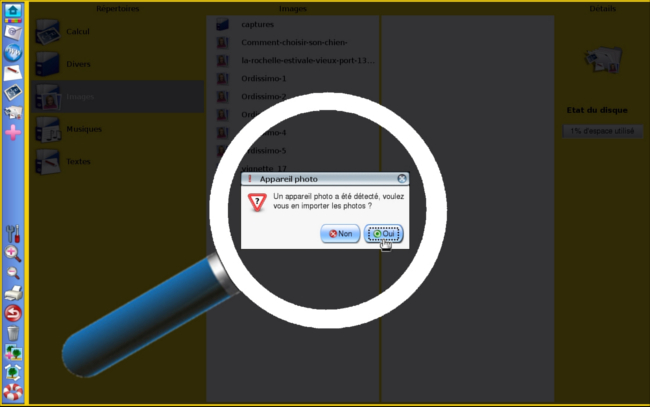
5 Une deuxième fenêtre s'affiche me proposant d'enregistrer les photos dans un dossier qui sera rangé dans le répertoire "Images".
A noter : par défaut Ordissimo me propose comme intitulé "Album du date du jour d'enregistrement".
| Si je le souhaite, je peux renommer le nom du dossier. | Puis, je clique sur "Valider". |
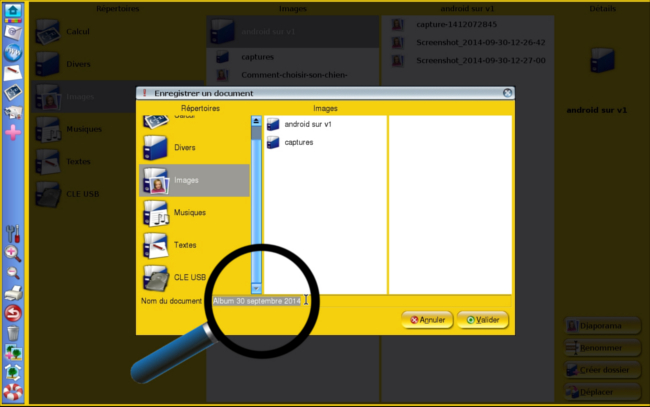 |
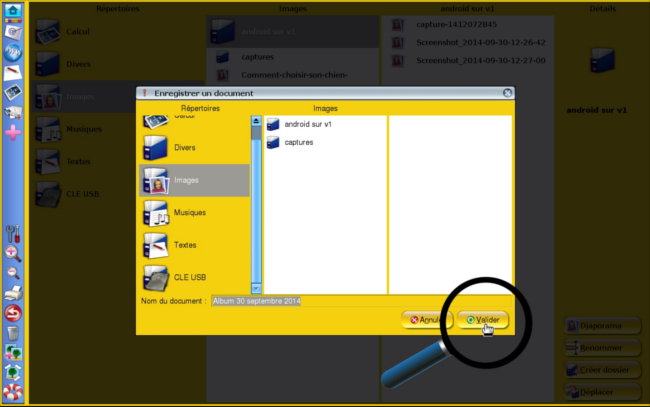 |
6Ordissimo indique que la copie des images est en cours, je patiente...
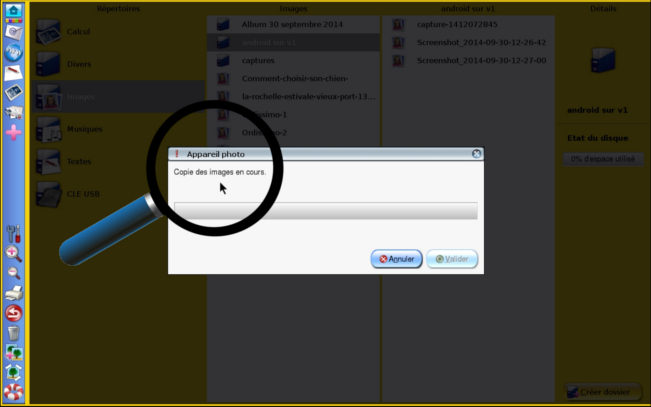
7Puis, une autre message apparaît, je suis informé que la copie des photos est terminée. Je clique sur "Valider".
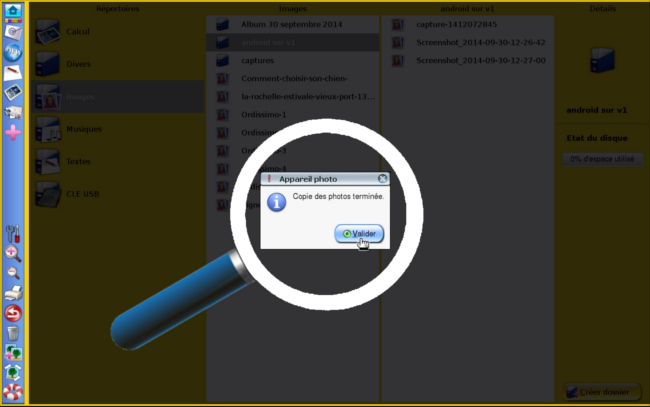
8Dans le répertoire "Images", je peux ouvrir le dossier importé de mon téléphone ou tablette Android "Album 30 septembre 2014", avec l'ensemble des photos de mon téléphone ou de ma tablette copiées dans ce dossier.
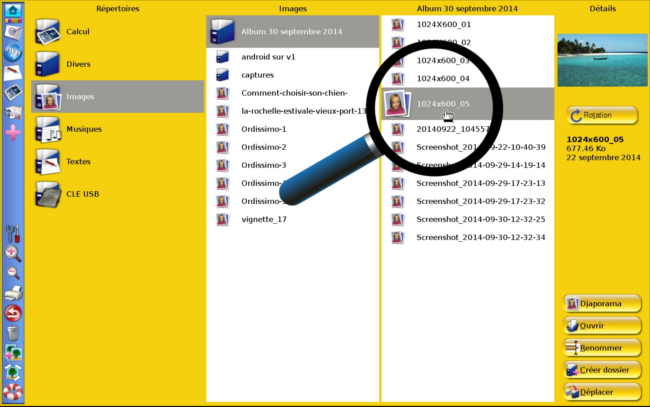
La démonstration est terminée ! Place à la pratique...

Vous retrouverez cette fiche dans le
« Livre de fiches pratiques Ordissimo Tome 1 »
« Livre de fiches pratiques Ordissimo Tome 1 »

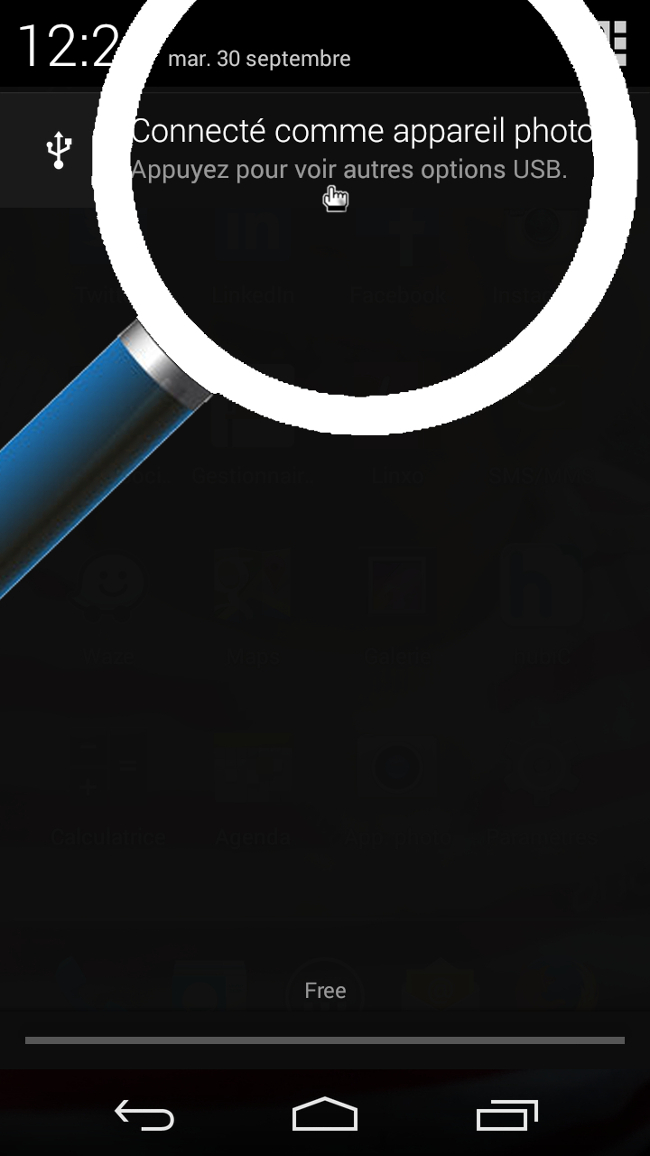
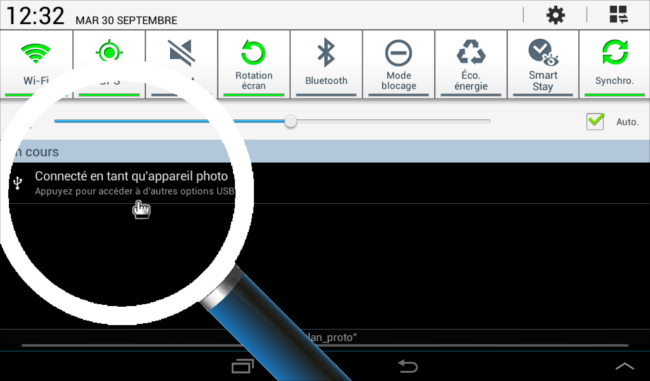
 envoyer à un ami
envoyer à un ami